Recurdyn实用操作
1.剖视图查看

取消剖视图需要重新进入,取消勾选Cutting Plane On
2.自动重复操作
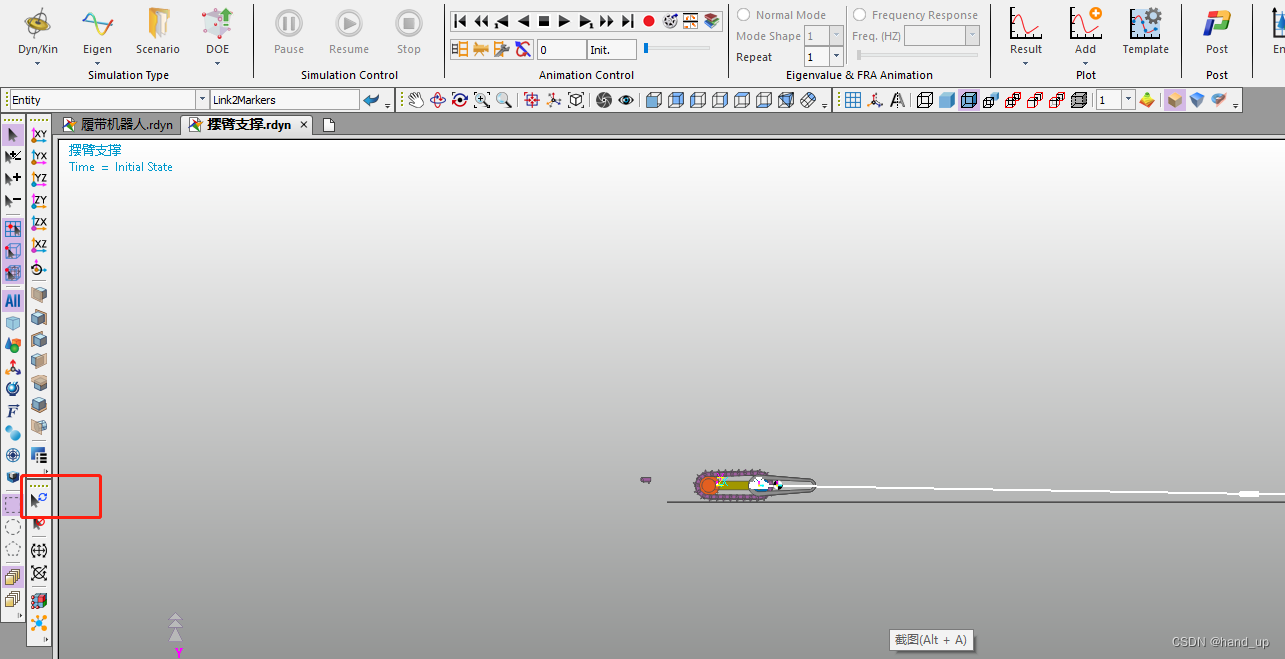
3.多个面生成FaceSurface
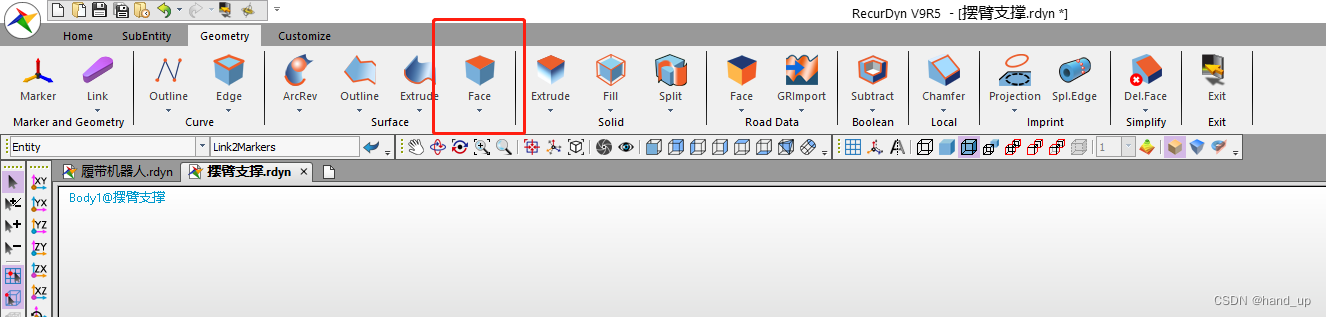
进入实体编辑,选择操作
面过多不易选取,可以右击,在弹出的快捷命令中通过利用"Select Box”或者"Select List"命令来进行对象的选择。
4.查看质心,质量坐标工具Mass

5.履带仿真建立其他特征路面
方法一:选择在建立路面的时候,就将路面曲线Curve绘制成自己需要的形状,然后再变成Road
方法二:在安装路径下找到文件:RecurDyn V * R * \ Toolkits \ MF tire \ Road data Files,然后将其拷贝到存储模型的同一个文件夹中,接下来单击:Ground>Road Data GRImport,选择刚刚保存的rdf文件即可
6.joint单位
ReJoint:
Displacement(time)---弧度(不特殊注明) degree度
Velocity(time)----rad/s
Acceleration(time)---rad/s2
7.创建样条插值函数AKISPL
RecurDyn中的样条插值函数,其格式为AKISPL(x,z,modelname.curvename,order)
X:为关于X轴的自变量(第一自变量);
Z:为关于乙轴的插值(第二自变量),但必须设置为0;
modelname.curvename:样条曲线的名称:
order:可选的微分阶数,即插值点所用参数的节点处导数的次数。当取值为0时得到以节点处取值为参数的三次样条插值函数;当取值为1时,得到以节点处的导数值为参数的三次样条插值函数;当取值为2时,得到以节点处的二阶导数值为参数的三次样条插值函数。
操作:
创建样条曲线:SubEntity >> Expression >>Spline,最少需要5个点

创建函数:Expression List对话框中“Create“按钮,在弹出的“表达式”对话框中创建样条插值函数 AKISPL(time,0,Sp1,0),或者使用变量列表ID的形式,在变量列表“Argument List”创建样条曲线“Sp1”的ID号,此时样条插值函数可以写为 AKISPL(time,0,1,0)的形式。

8.导出结果曲线数据

 ChangeIndex:用于改变输出数据列表指数“Index”;
ChangeIndex:用于改变输出数据列表指数“Index”;
在数据库窗口中选中某项,可以通过拖拽的方法将此项添加到“Export List”列表中;若要去除某项,在“Export List”列表中选择此项的名称,单击“去除”按钮“Remove”将此项去除;
“Export List”按钮的功能是将“Export List”列表中各项名称作为一个Text 文件 (*txt)输出
“Import List”按钮用于输入一个以保存的 Export List 文件;
“Export Data With Name”选中此项,会在输出的数据中添加数据的名称;
“Export Data With Scientific Notation”选中此项输出的数据会以科学计数法的形式输出;
“Significant Digits for Export”用于设定输出数据的有效数字的个数。
完成以上设置后单击“输出”按钮“Export Data”,弹出一个需要设置输出文件名称和类型(*txt)的对话框,在对话框中输入输出文件的名称,单击“保存”按完成数据的输出。输出选择CSV格式为Excle可进行编辑。
9.后处理各名称含义
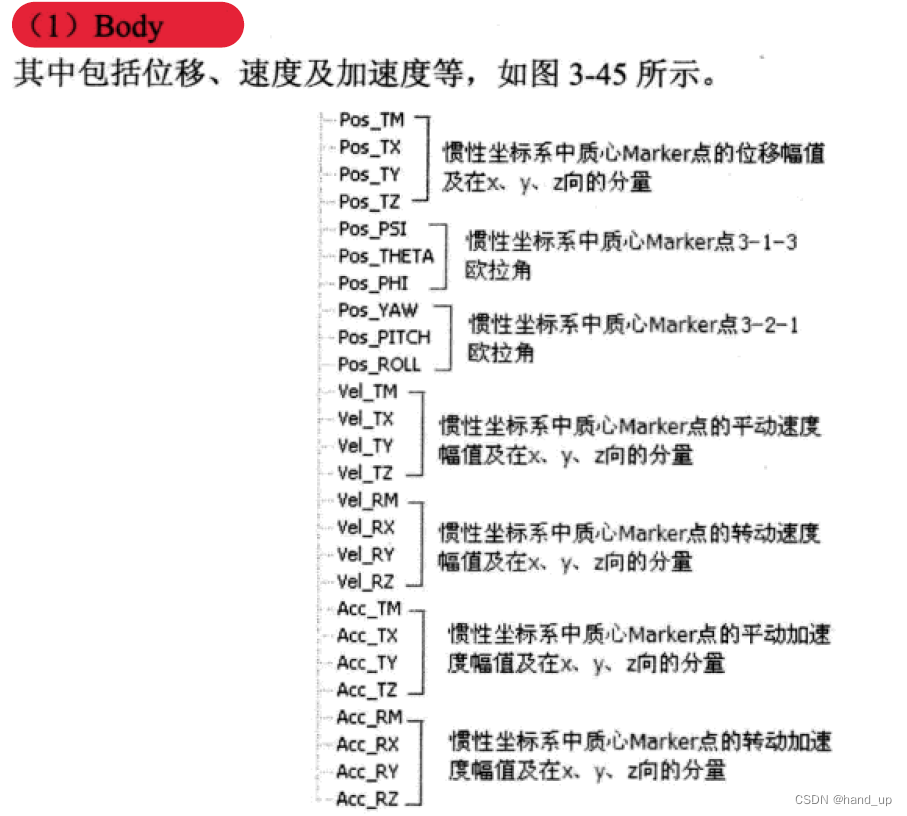
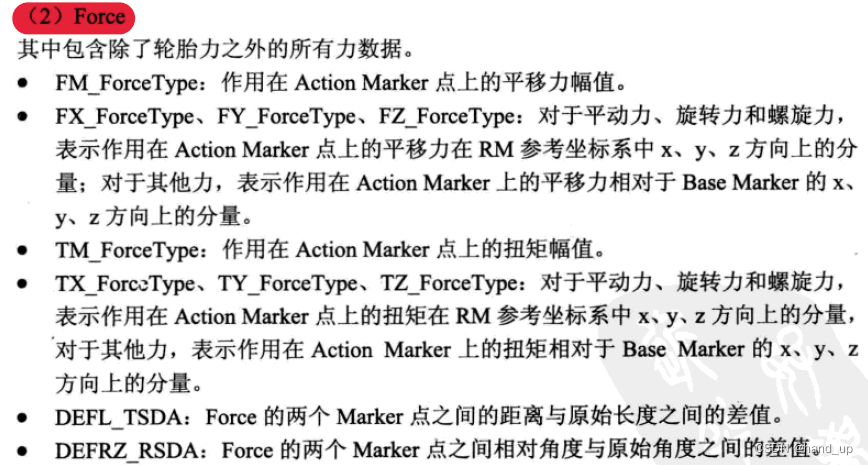
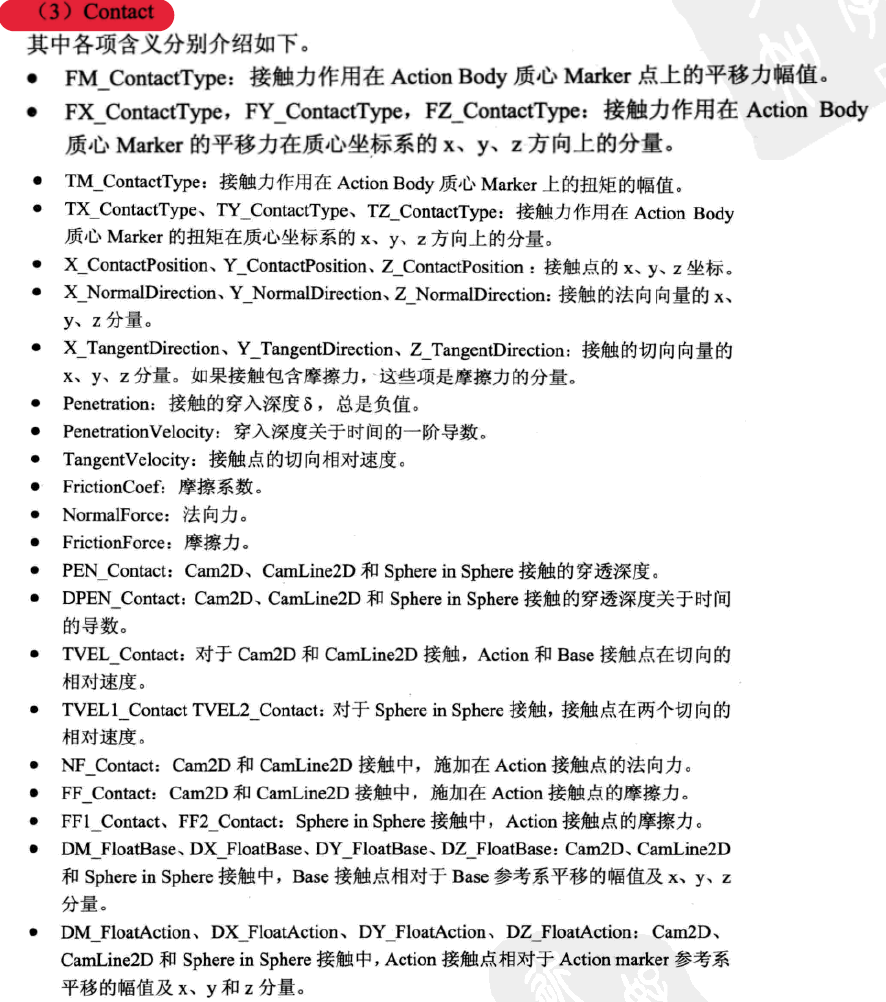
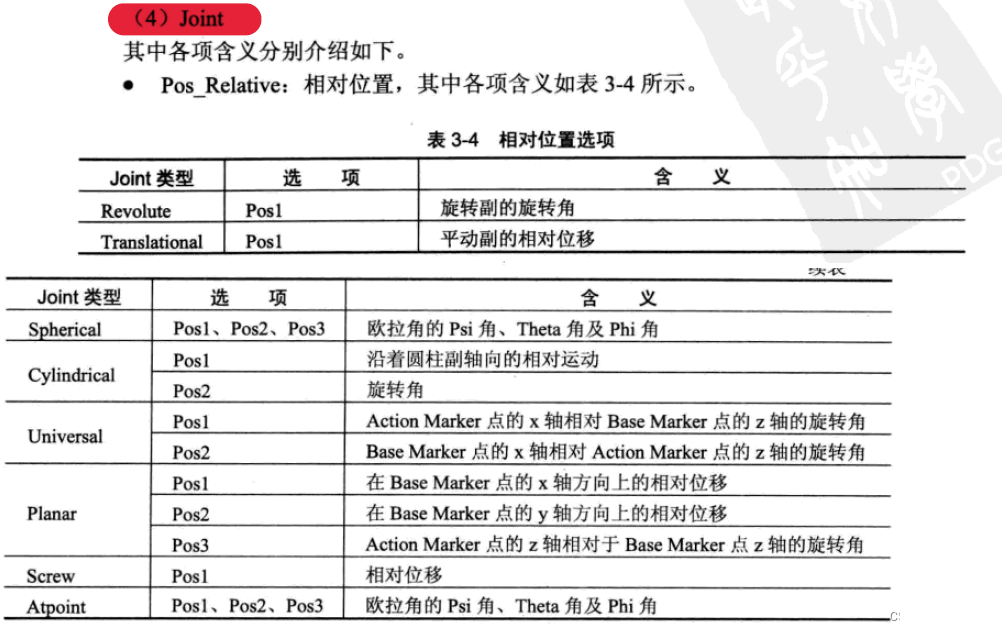
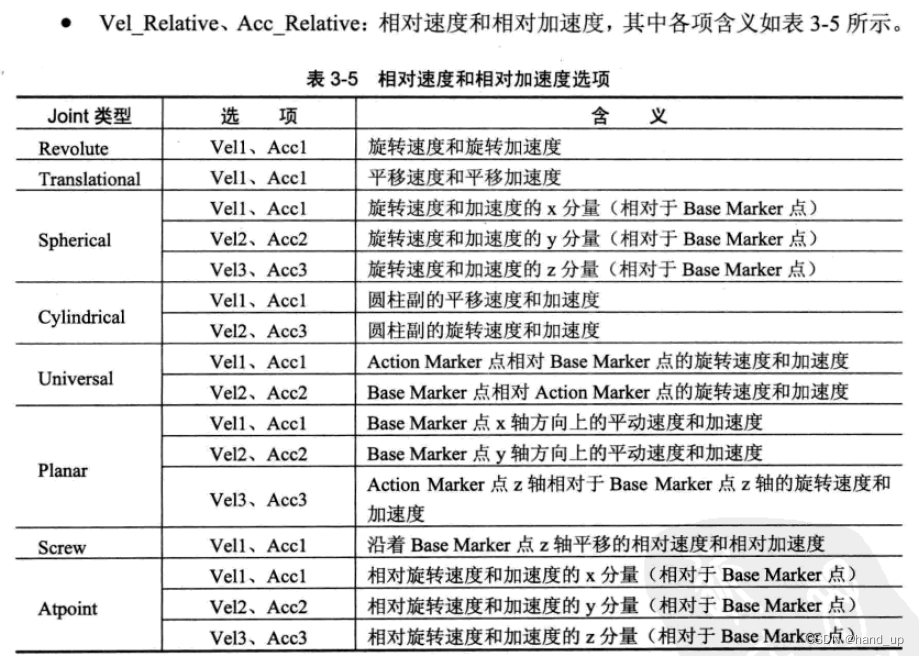
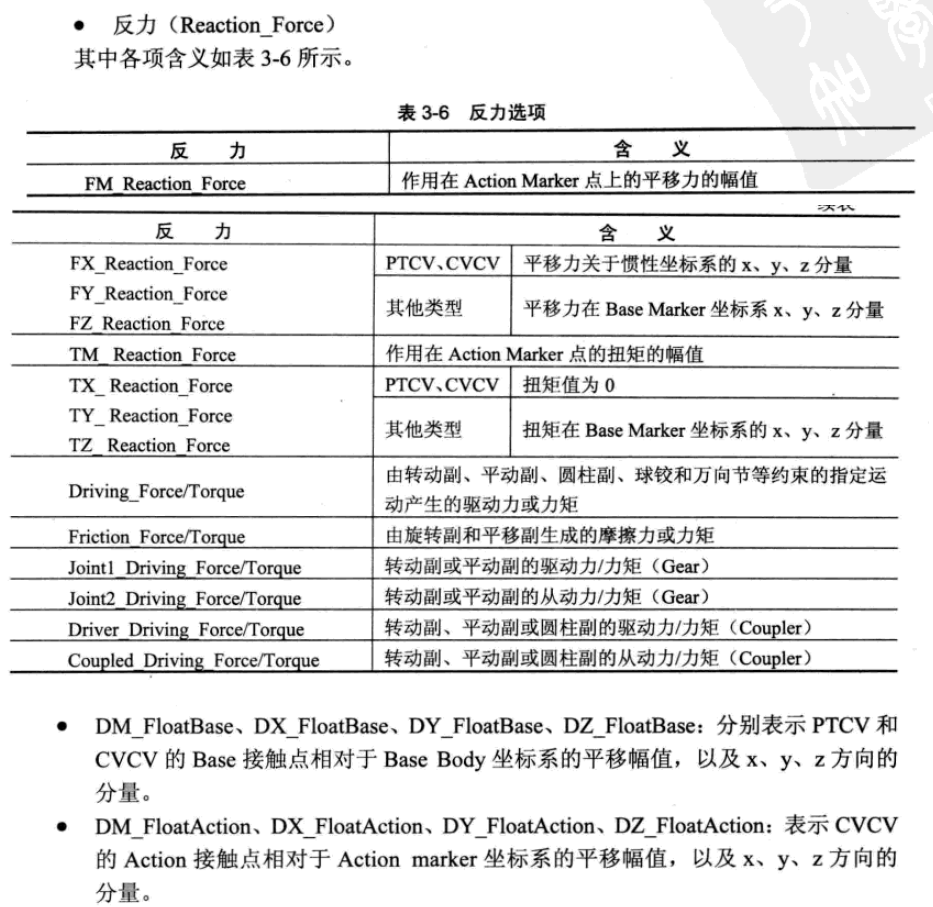
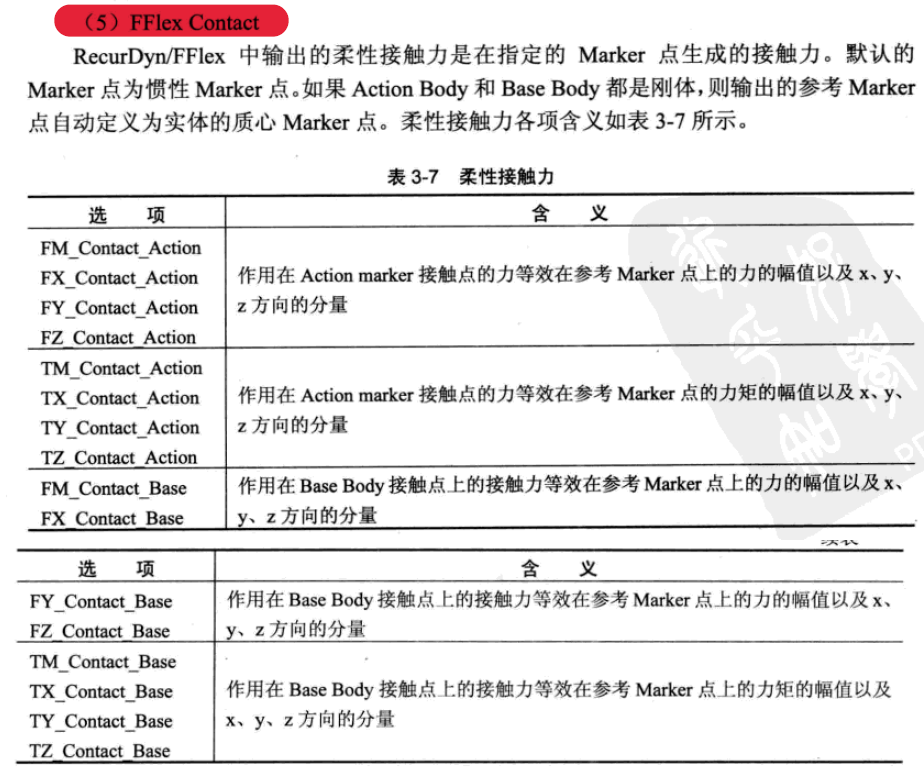
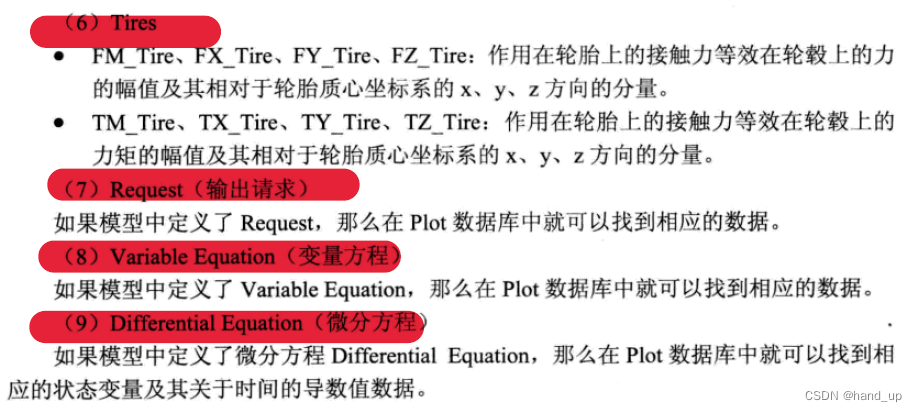
————————————————
版权声明:本文为CSDN博主「hand_up」的原创文章,遵循CC 4.0 BY-SA版权协议,转载请附上原文出处链接及本声明。
原文链接:https://blog.csdn.net/hand_up/article/details/130901899

工程师必备
- 项目客服
- 培训客服
- 平台客服
TOP





















